oppo手机调节字体大小在哪个功能里面,在现代社会中手机已经成为我们生活中不可或缺的一部分,随着科技的不断进步,手机的功能也越来越多样化,其中包括了调节字体大小这一实用功能。作为一款备受欢迎的手机品牌,OPPO手机在字体大小设置方面也给予了用户很大的便利。究竟在OPPO手机中,我们应该在哪个功能里面进行字体大小的调节呢?下面将为大家详细介绍OPPO手机字体大小设置的教程,让我们一起来掌握这一重要的技巧吧!
OPPO手机字体大小设置教程
具体方法:
1.进入OPPO手机系统后,选择手机的设置图标。
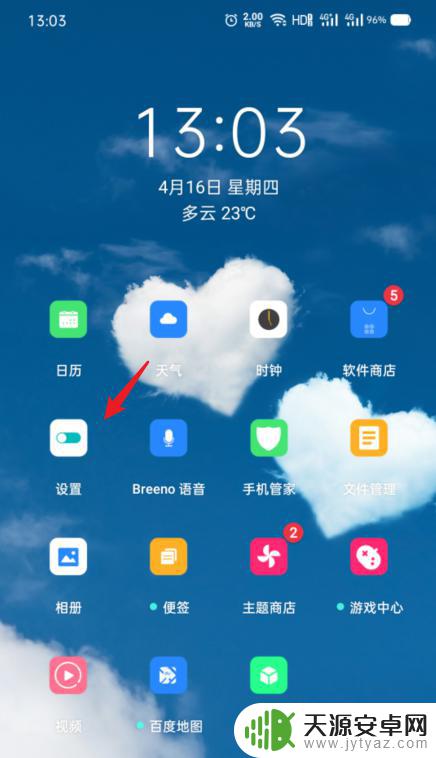
2.在设置界面,点击显示与亮度的选项。
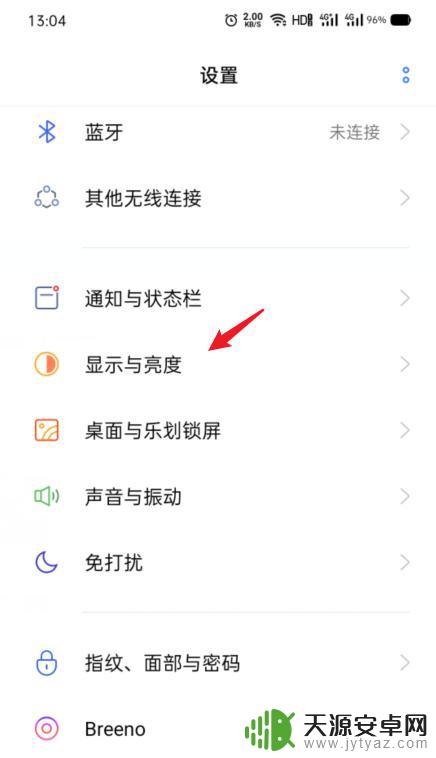
3.进入后,点击字体大小的选项。
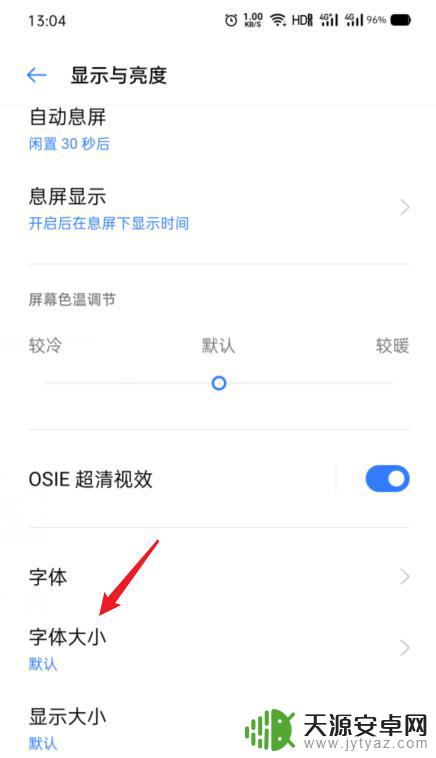
4.点击后,在下方可以看到几档字体的大小。点击需要设置的字体大小。
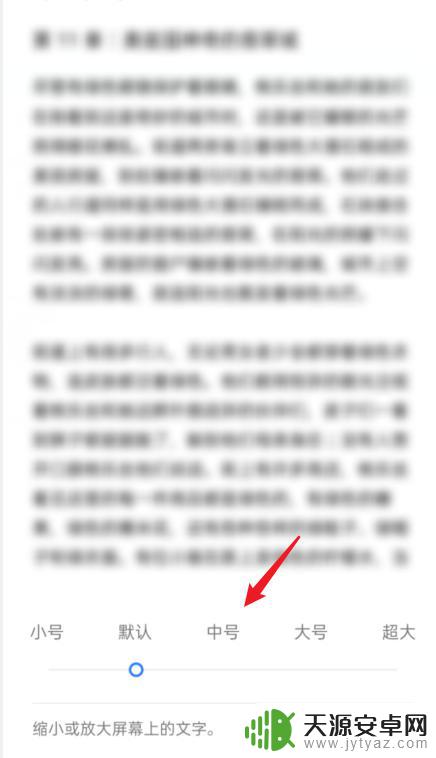
5.点击后,即可更改手机的字体大小。点击左上方的返回即可。
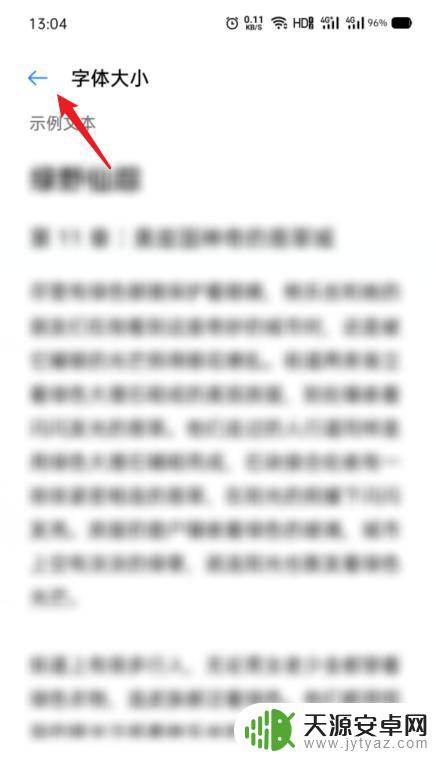
以上是关于如何在oppo手机中调节字体大小的全部内容,如果您遇到这种情况,可以根据本文提供的方法进行解决,希望这篇文章对您有所帮助。









